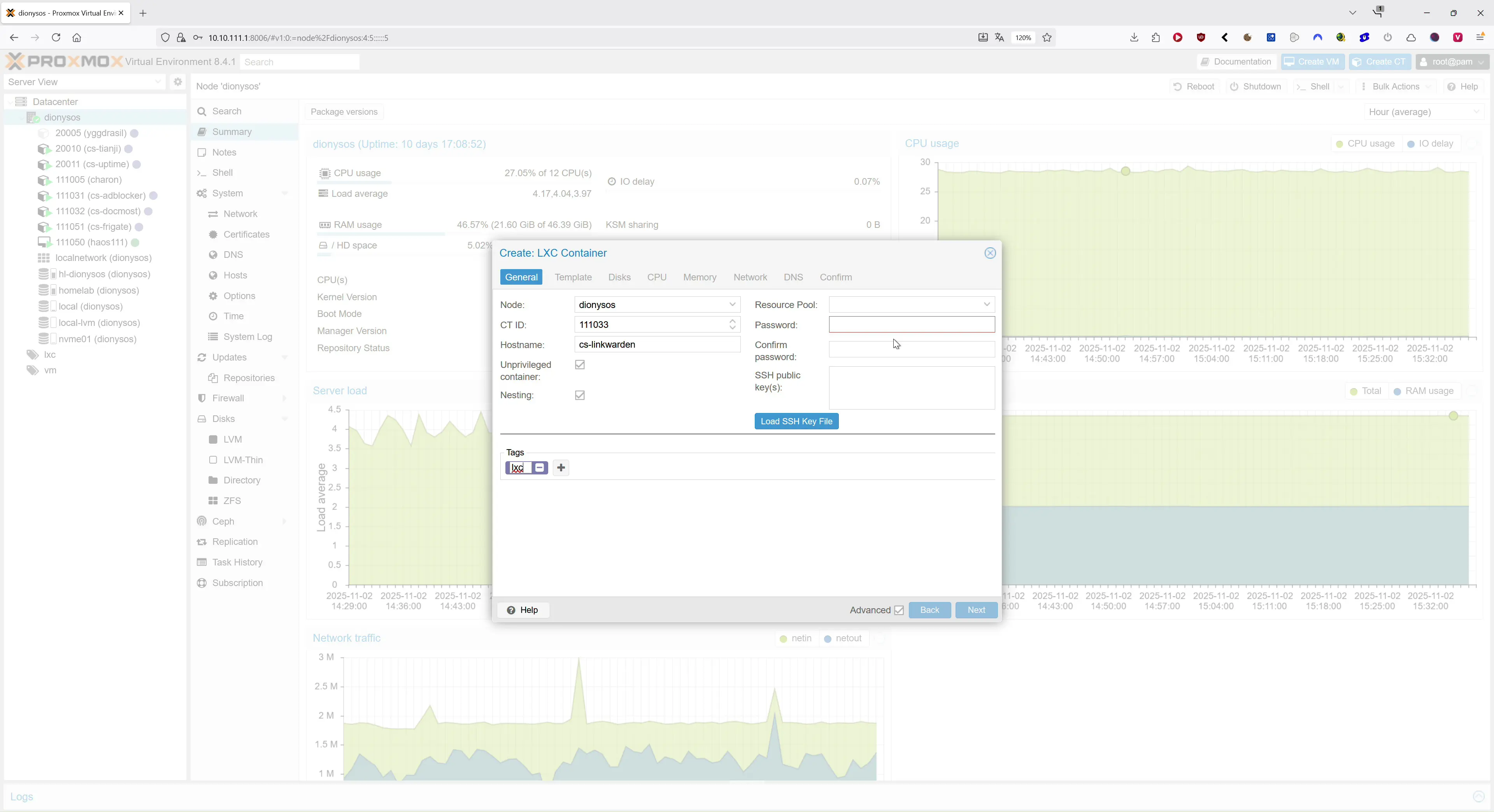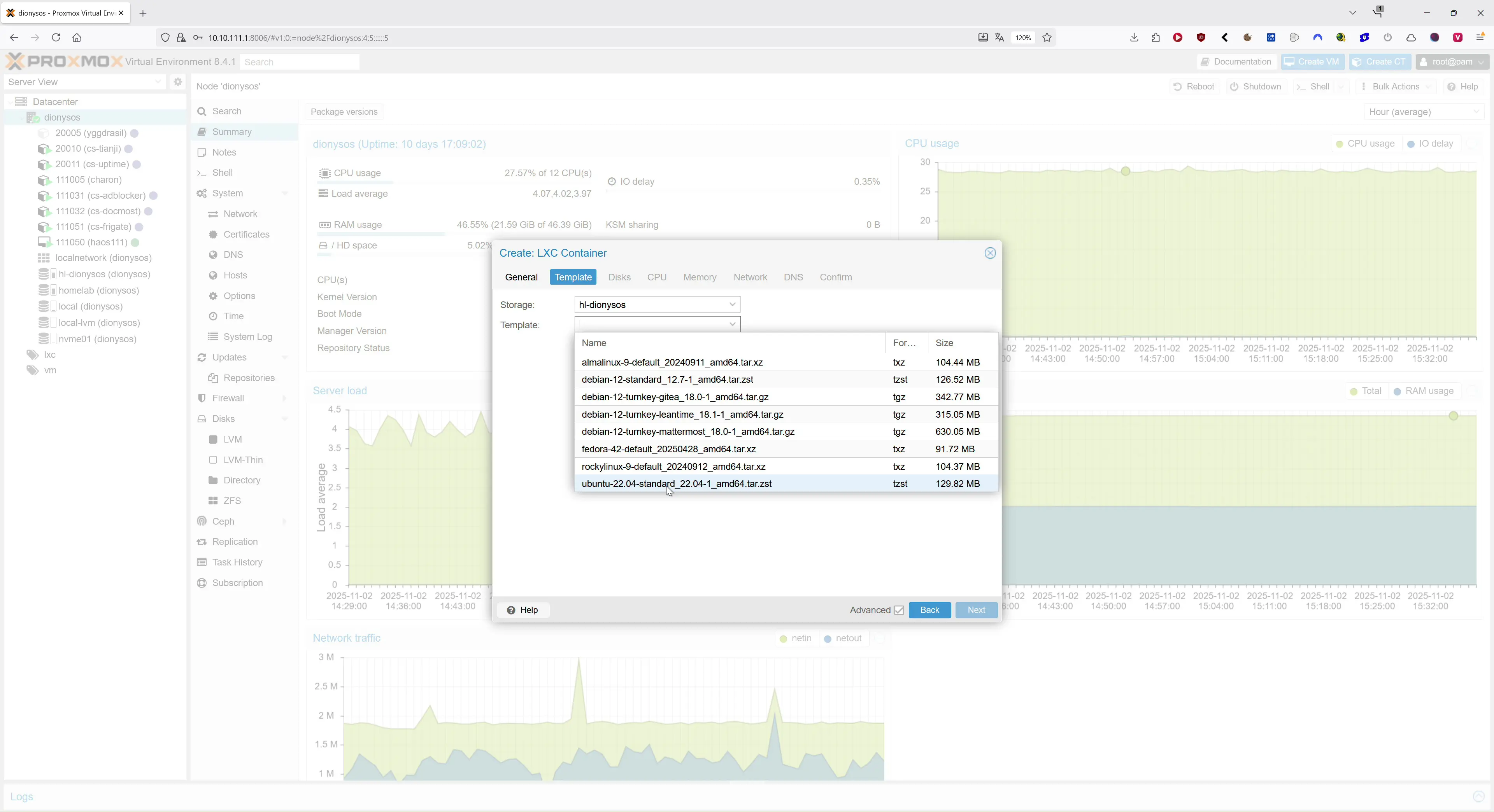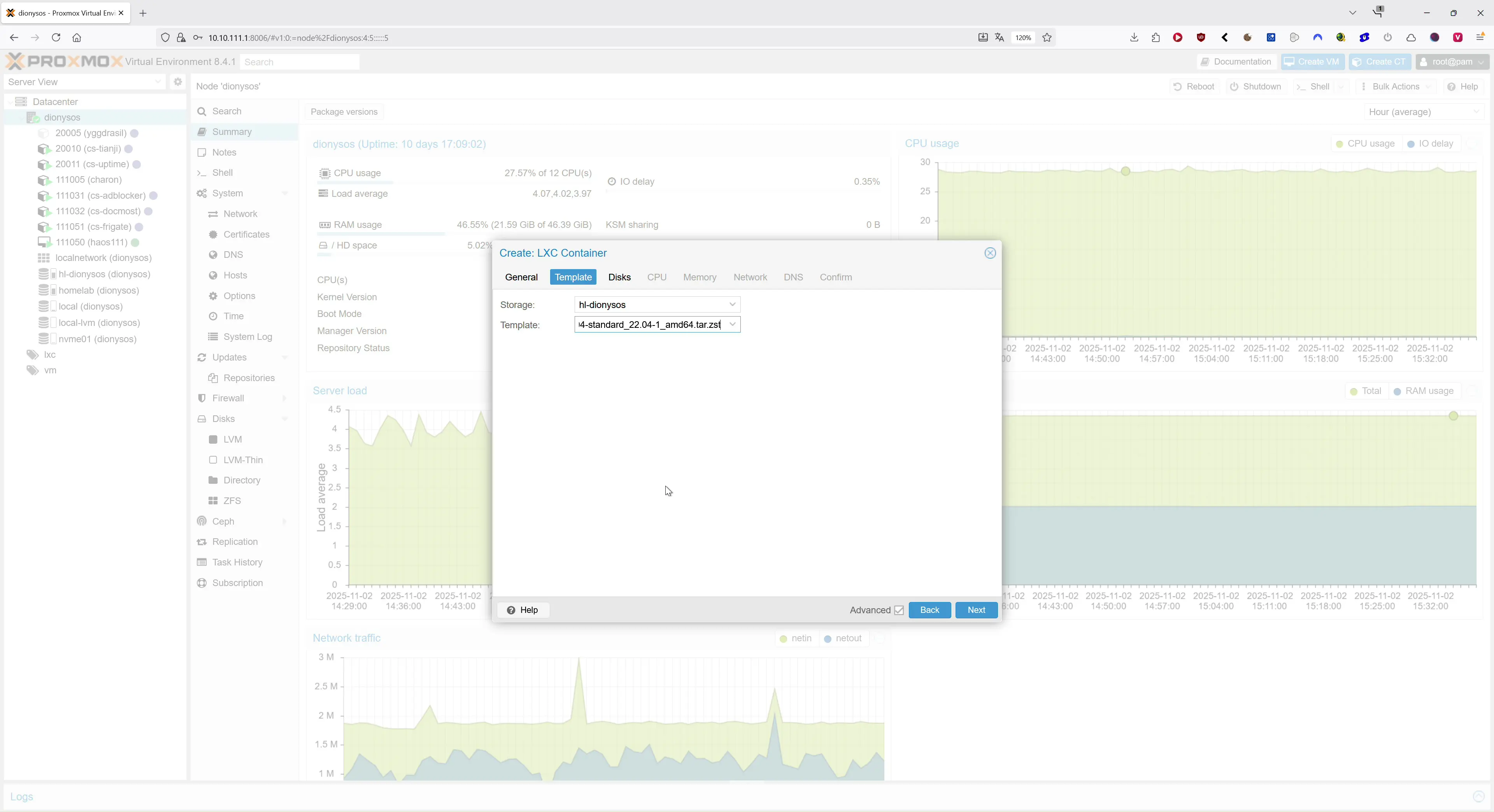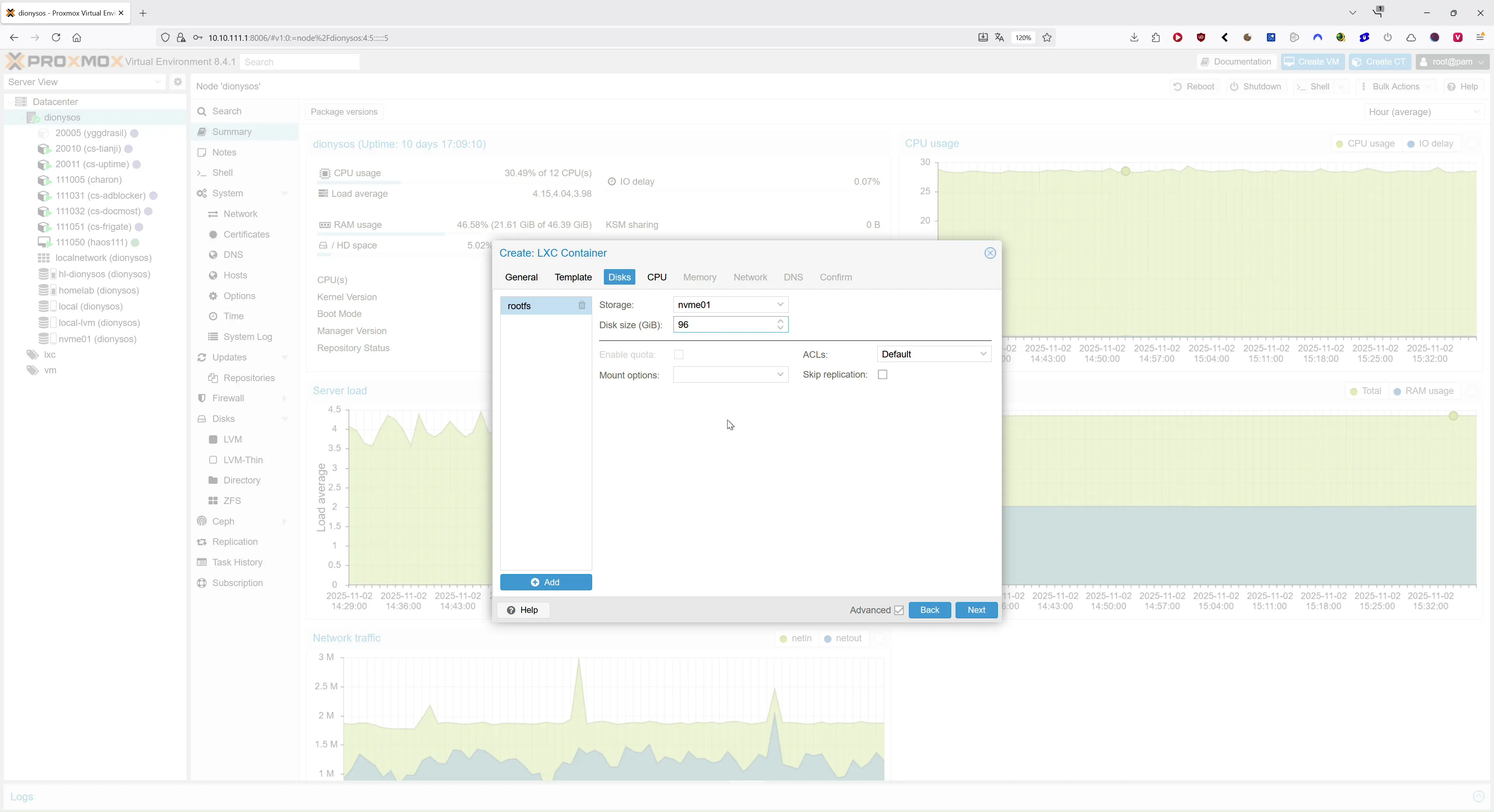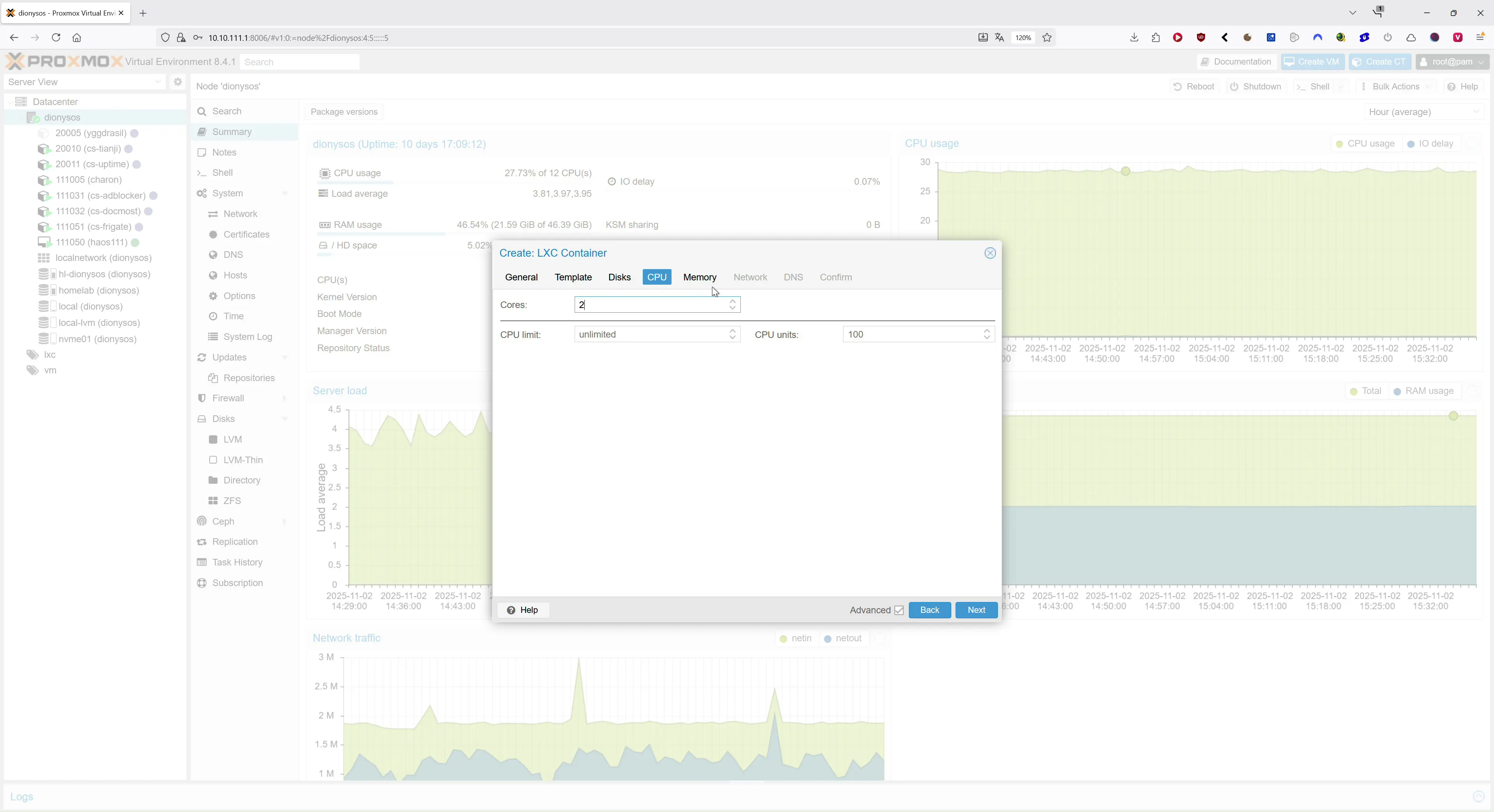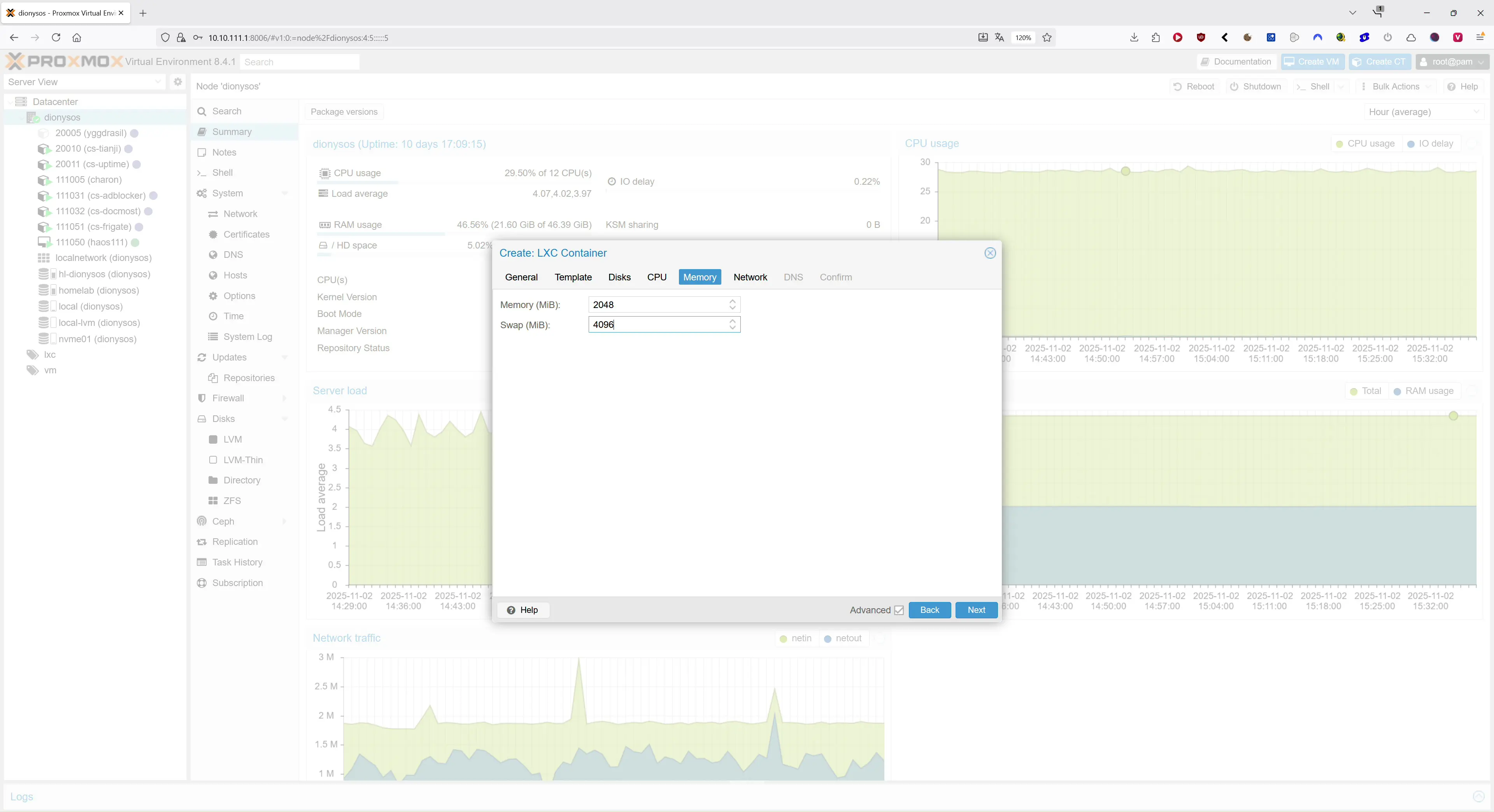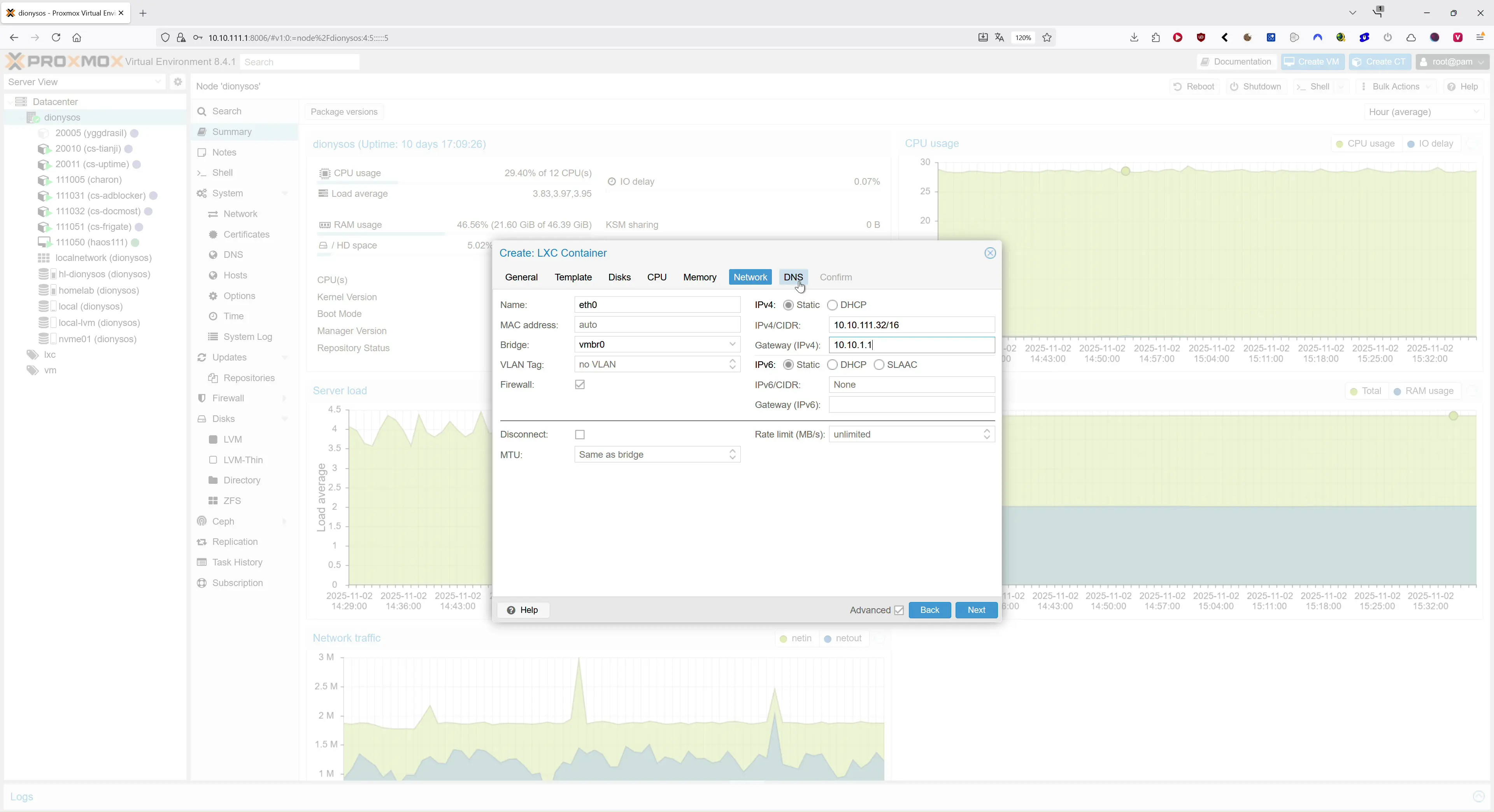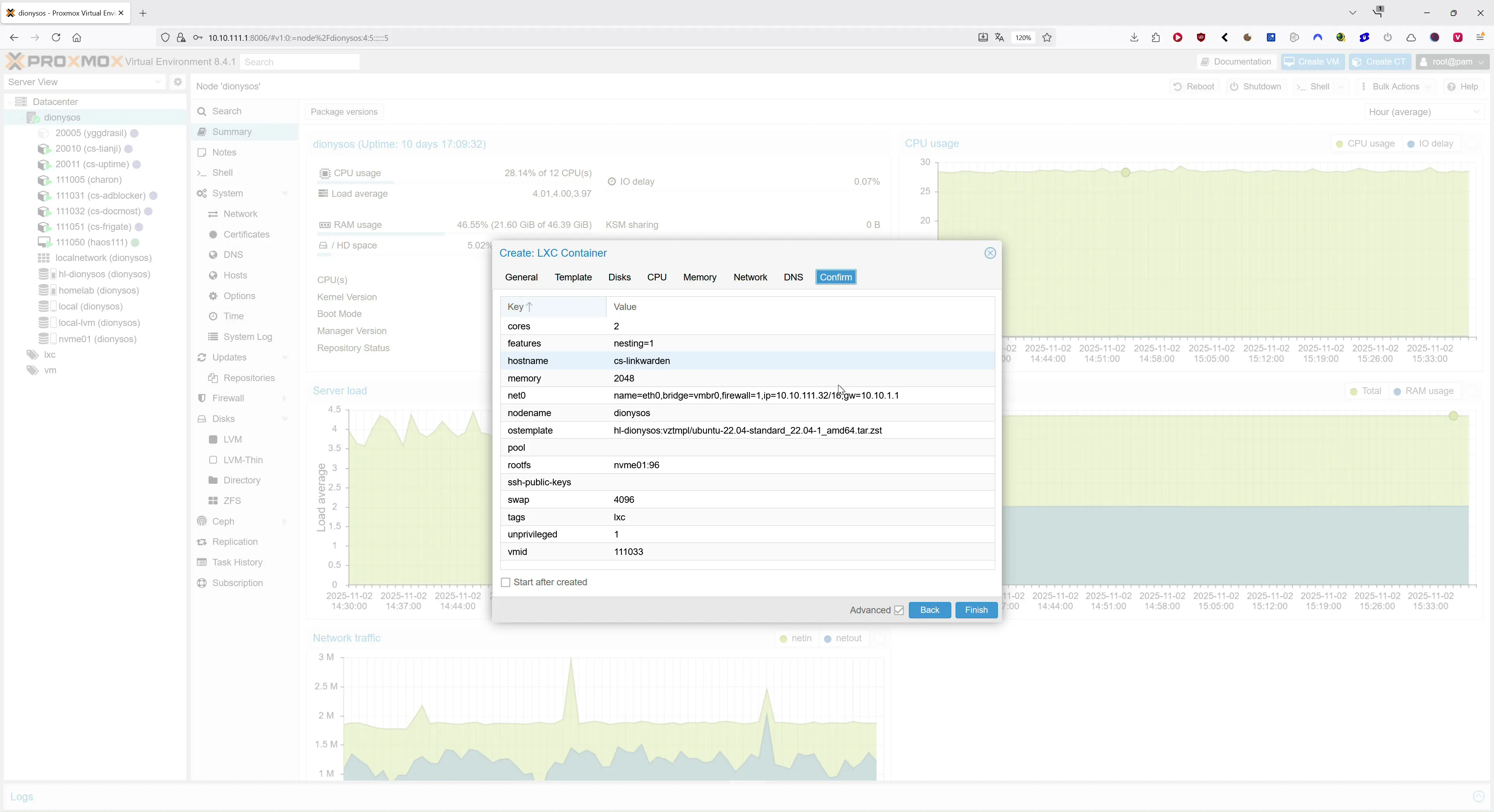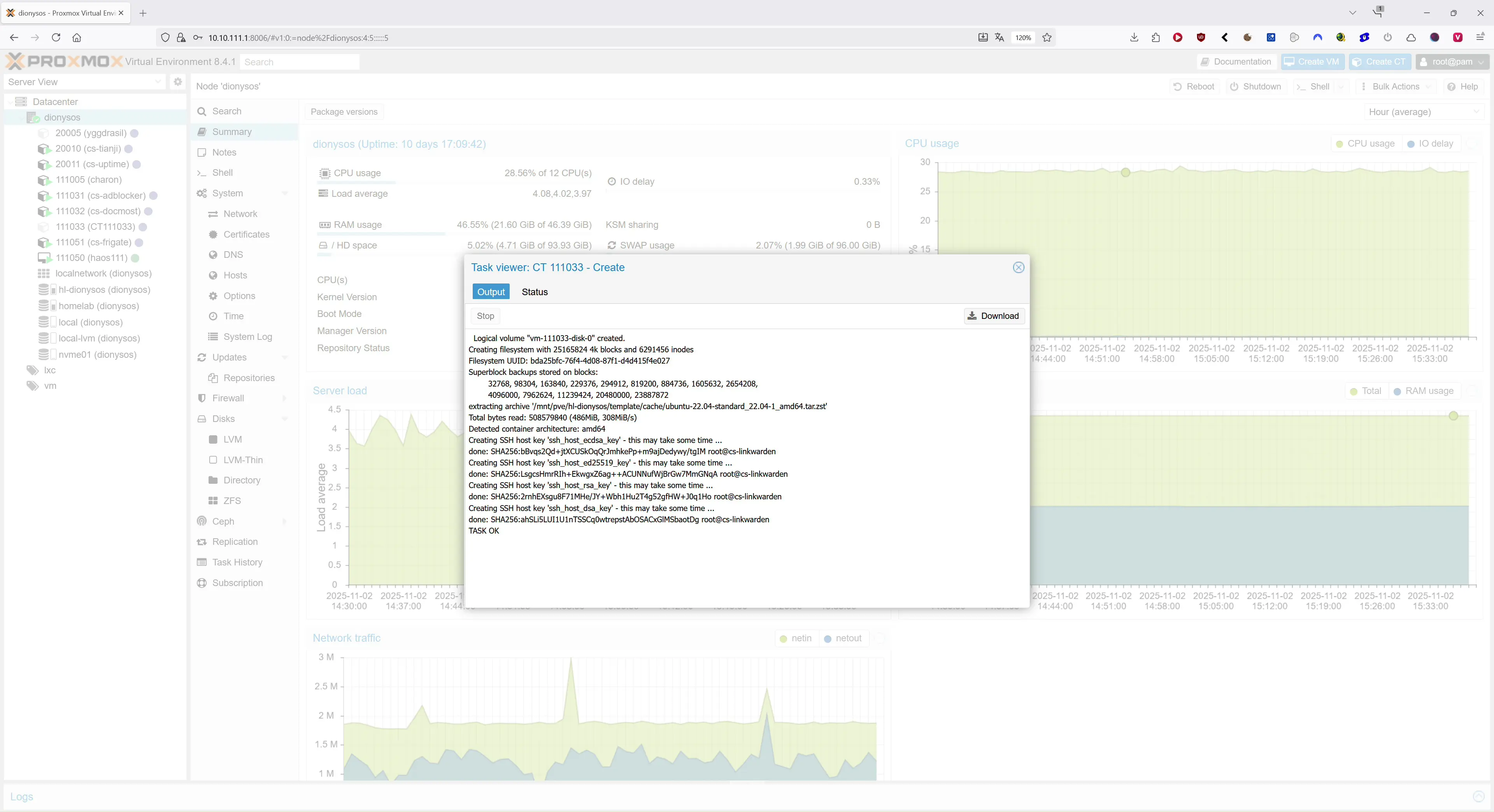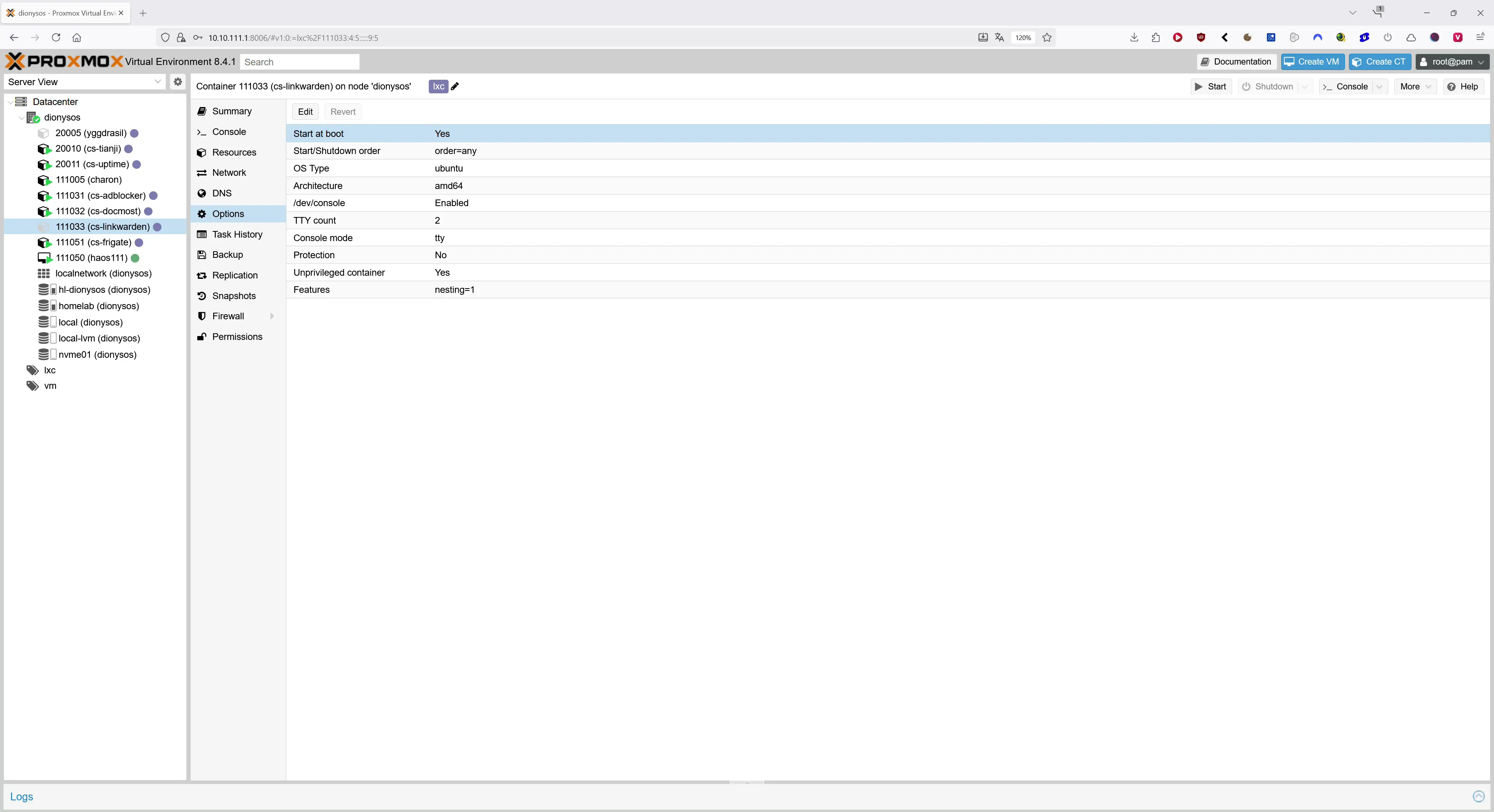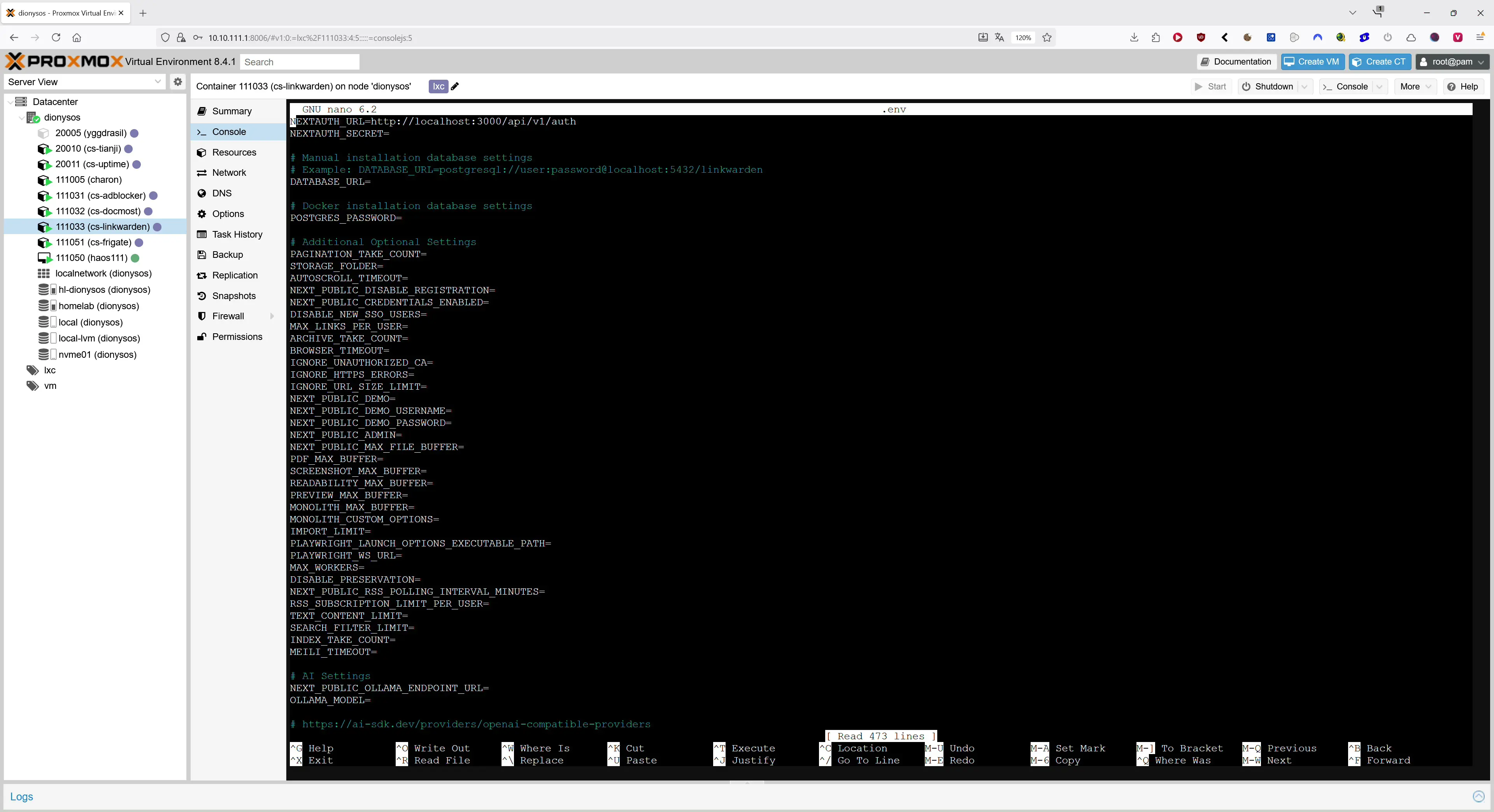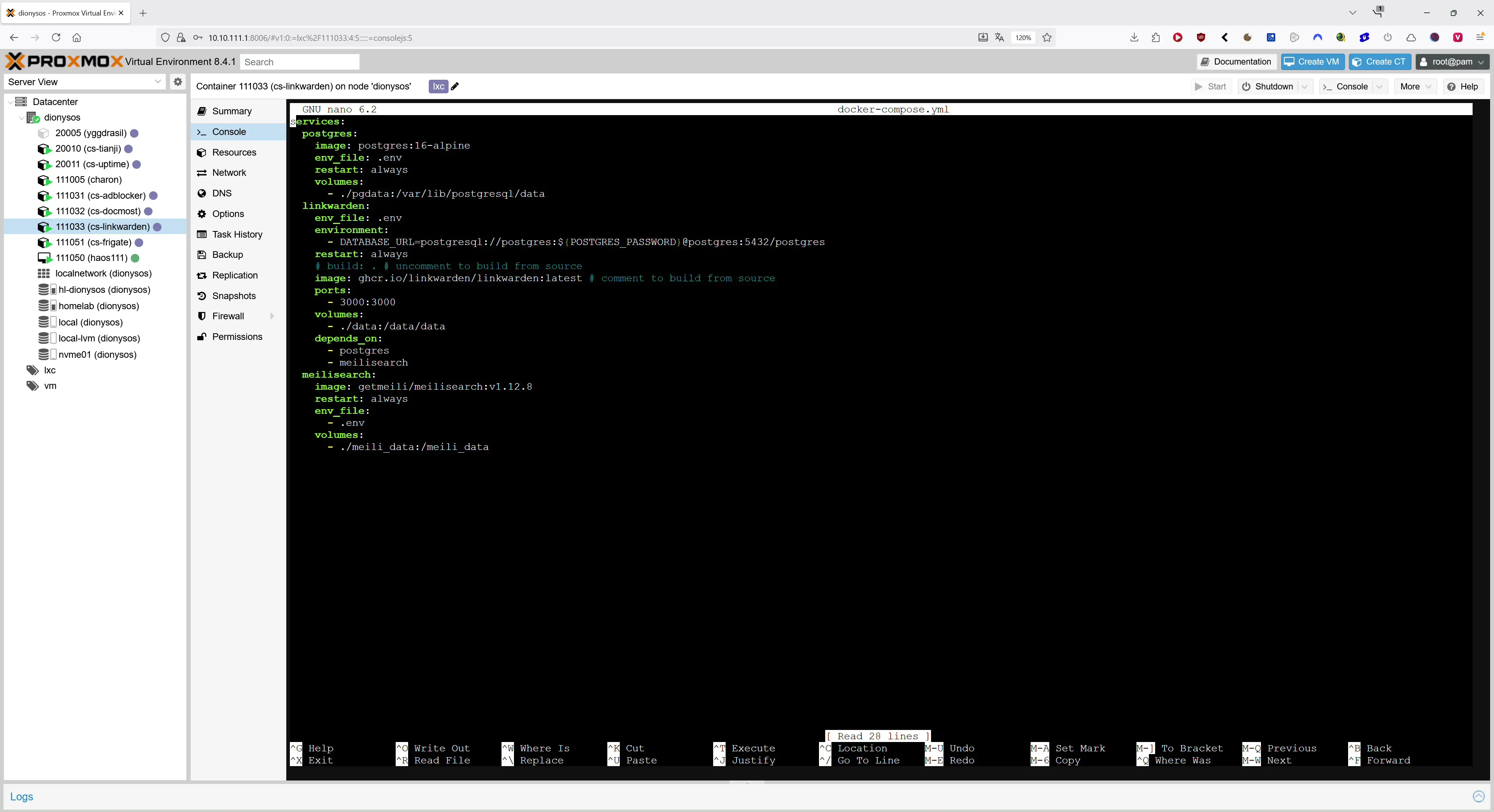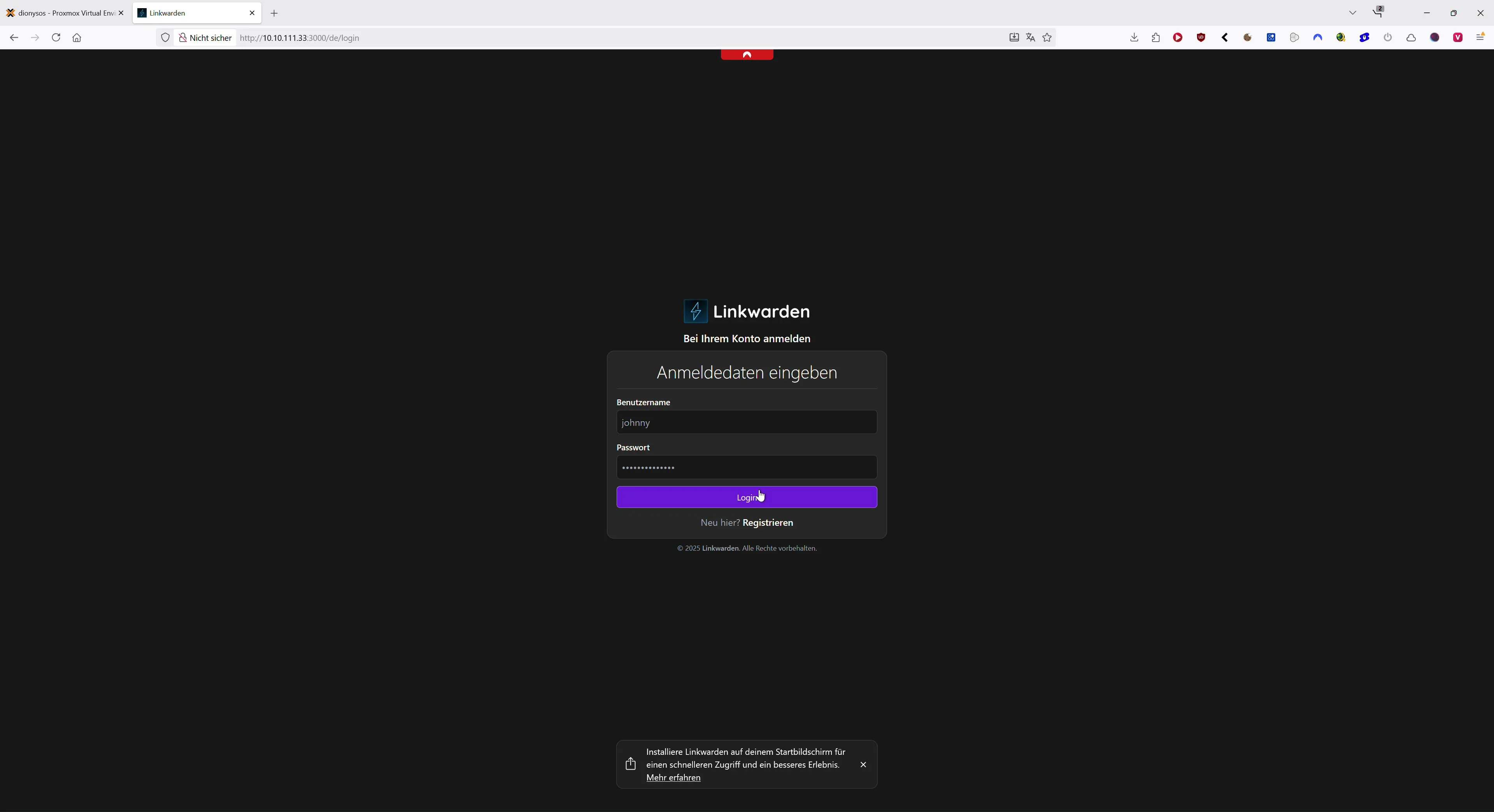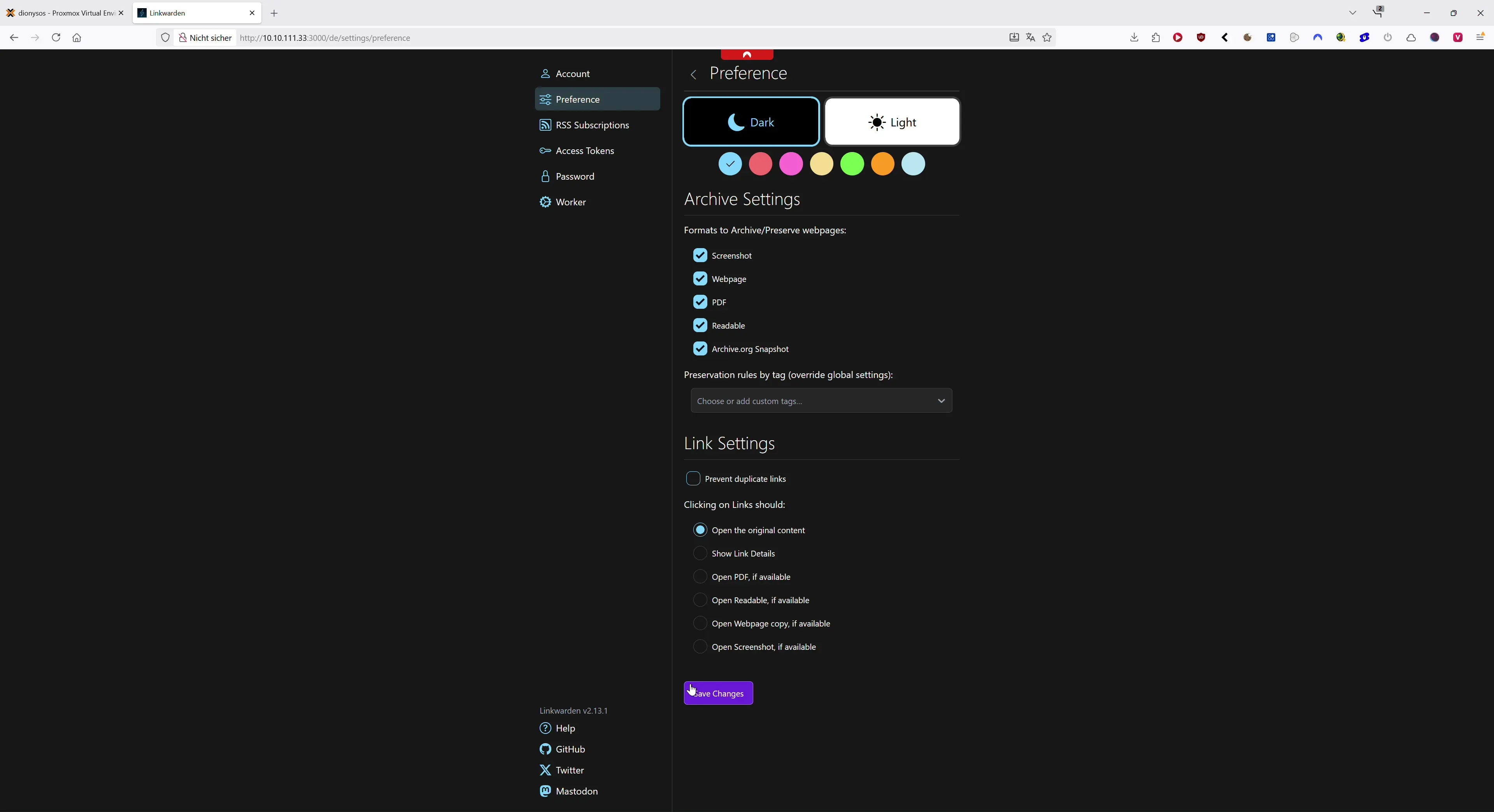- Was ist Linkwarden
- Meine Umgebung – Proxmox Host und LXC
- Funktionen, die im Alltag wichtig sind
- Alternativen zu Linkwarden
- Linkwarden auf Proxmox mit LXC und Docker installieren – Schritt für Schritt
- 1) LXC-Container anlegen
- 2) Grundsystem aktualisieren
- 3) Docker in LXC installieren
- 4) Linkwarden mit Docker Compose bereitstellen
- 5) Reverse Proxy und HTTPS
- 6) Backups
- Praxis-Tipps und Troubleshooting
- Vor- und Nachteile von Linkwarden im Selbstbetrieb
Was ist Linkwarden
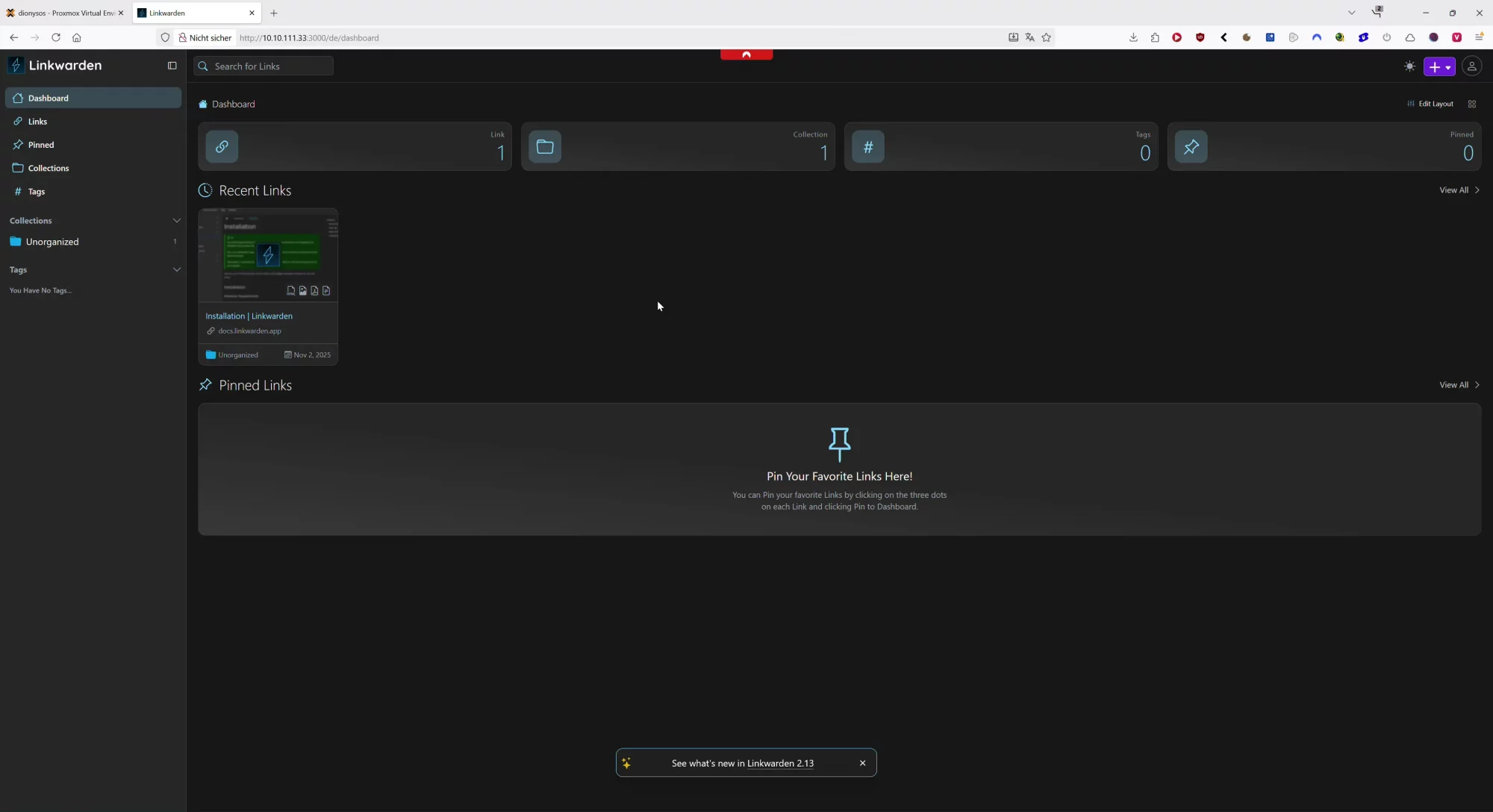
Linkwarden ist ein selbst gehosteter, kollaborativer Bookmark Manager und Read-it-later Dienst. Du speicherst Webseiten, ordnest sie in Collections mit Unterordnern und versiehst sie mit Tags. Das Besondere ist die Archivierung pro Link. Linkwarden legt automatisch Screenshot, PDF und eine Einzel-HTML-Datei ab. So bleiben Inhalte lesbar, auch wenn die Ursprungseite später nicht mehr existiert. Dazu gibt es eine Reader-Ansicht, eine schnelle Volltextsuche und Browser-Erweiterungen für das bequeme Speichern direkt aus Firefox oder Chromium-basierten Browsern. Praktisch für Teams: du kannst Links teilen, gemeinsam kuratieren und Berechtigungen pro Sammlung vergeben. Für Power-User gibt es API-Keys, RSS-Feeds je Collection, Import und Export sowie eine PWA für Smartphones.
Optional kann Linkwarden mit lokaler KI zusammenarbeiten. Über Ollama versiehst du neue Einträge automatisch mit Schlagworten. Ein kleines Modell wie phi3:mini-4k reicht oft aus. Wenn du KI nicht lokal betreiben willst, lässt sich die Verschlagwortung deaktivieren oder an externe Dienste auslagern.
Du magst lieber ohne eigenen Server starten. Dann kannst du Linkwarden auch als Cloud-Abo nutzen. Für diesen Beitrag konzentriere ich mich auf Self-Hosting, weil du damit volle Kontrolle über Daten, Speicher und Updates behältst.
Meine Umgebung – Proxmox Host und LXC
Ich betreibe Linkwarden in Proxmox VE 8.4.1 auf einem HP ProDesk 400 G7 SFF.
- Host: Intel Core i5-10500, 48 GB RAM
- LXC-Container: Ubuntu 22.04, 2 vCPU, 2 GB RAM, 4 GB Swap, 96 GB Disk
- Start at boot: Ja
- LXC Features: Nesting = aktiv
Das Setup ist bewusst klein. Linkwarden ist im Dauerbetrieb genügsam. Rechenlast entsteht vor allem bei der Archivierung großer Mengen und beim Durchsuchen. Wenn deine Sammlung wächst, kannst du RAM und CPU-Kerne jederzeit hochdrehen.
Funktionen, die im Alltag wichtig sind
- Automatische Archivierung pro Link als Screenshot, PDF und Single-HTML
- Reader-Ansicht zum entspannten Lesen, inkl. Highlights und Notizen
- Collections mit Unterordnern, Tags, Beschreibung, Pinning auf dem Dashboard
- Teilen und Zusammenarbeit mit granularen Rechten
- Volltextsuche mit Filtern und Operatoren, optional über Meilisearch
- Browser-Erweiterung für Chrome und Firefox
- PWA, dunkles und helles Theme, mobil gut nutzbar
- RSS-Import für Sammlungen, API-Keys, Bulk-Aktionen, User-Administration
- Import und Export deiner vorhandenen Lesezeichen
Alternativen zu Linkwarden
Es gibt einige Lösungen mit unterschiedlichen Schwerpunkten. Kurze Einordnung:
- Raindrop – Cloud-Bookmarking mit sehr guter UX, Fokus auf Komfort und Sammlungen
- Instapaper – klassisches Read-it-later mit sauberem Reader, weniger Archiv-Fokus
- Pocket – Wurde mitlerweile eingestellt, teils noch als Marke präsent
- Karakeep – moderne Self-Hosted Alternative mit Volltext und optionaler KI
- linkding – sehr schlank, schnell und minimalistisch
- Wallabag – Read-it-later Schwerpunkt mit starker Artikelansicht
- ArchiveBox – primär Web-Archivierung im großen Stil, gut als Ergänzung
- Readeck – Self-Hosted Read-it-later mit E-Reader-Funktionen
- Hoarder – „Bookmark-everything“ mit KI-Tagging
- Shiori – ressourcenschonend in Go, ideal für sehr kleine Systeme
Wenn dir Kollaboration, Archivierung und eine moderne Oberfläche wichtig sind, ist Linkwarden sehr rund. Für rein minimalistisches Bookmarking ist linkding eine schöne Alternative. Für massive Langzeit-Archive kombiniere ich Linkwarden gern mit ArchiveBox.
Linkwarden auf Proxmox mit LXC und Docker installieren – Schritt für Schritt
Die Installation läuft sauber in einem Ubuntu 22.04 LXC mit Docker Compose. Vorgehen wie folgt.
1) LXC-Container anlegen
- Template: Ubuntu 22.04
- CPU: 2 Kerne, RAM: 2 GB, Swap: 4 GB, Disk: 96 GB
- Netzwerk: statische IP oder DHCP
- Wichtig: In den LXC-Optionen Nesting aktivieren
- Optional für Docker in LXC: privilegierter Container macht es einfacher. Unprivilegiert geht auch, dann nicht unnötig an Sicherheitsprofilen drehen, solange es läuft.
2) Grundsystem aktualisieren
sudo apt update
sudo apt upgrade -y
sudo apt install -y zip bzip2 gzip unzip htop git wget curl nano
Optional richte ich mir farbige Prompt und Bash-Completion in ~/.bashrc ein.
3) Docker in LXC installieren
curl -fsSL https://get.docker.com -o get-docker.sh
sudo sh get-docker.sh
# Benutzer der docker-Gruppe hinzufügen sofern nicht der root Benutzer verwendet wird
# sudo usermod -aG docker $USER
# danach neu einloggen oder: newgrp docker
Tipp: Ich deaktiviere AppArmor nicht pauschal. Nur wenn ein Sicherheitsprofil konkret blockiert und ich weiß, warum, fasse ich es an. In 99 Prozent der Fälle reicht Nesting im LXC.
4) Linkwarden mit Docker Compose bereitstellen
Arbeitsordner anlegen und Dateien holen:
mkdir ~/linkwarden && cd ~/linkwarden
curl -O https://raw.githubusercontent.com/linkwarden/linkwarden/refs/heads/main/docker-compose.yml
curl -L https://raw.githubusercontent.com/linkwarden/linkwarden/refs/heads/main/.env.sample -o .env
Wichtige Variablen in .env setzen:
# Sicherheit
NEXTAUTH_SECRET=SEHR_GEHEIM
POSTGRES_PASSWORD=STARKES_DB_PASSWORT
MEILI_MASTER_KEY=SEHR_GEAHEIM
# Basis-URL setzen, wenn Reverse Proxy genutzt wird
# NEXTAUTH_URL=https://links.deinedomain.tld
# NEXT_PUBLIC_APP_URL=https://links.deinedomain.tld
# Registrierung schließen, nachdem du deinen Account angelegt hast
# NEXT_PUBLIC_DISABLE_REGISTRATION=true
# Optional KI-Tagging lokal
# NEXT_PUBLIC_OLLAMA_ENDPOINT_URL=http://ollama:11434
# OLLAMA_MODEL=phi3:mini-4k
Jetzt starten:
docker compose up -d
Rufe anschließend die Adresse des Containers oder deines Reverse Proxys auf, registriere den ersten Benutzer und deaktiviere danach die Registrierung, wenn die Instanz privat bleiben soll und nur von dir genutzt wird.
5) Reverse Proxy und HTTPS
Hinter einem Nginx Proxy Manager, Caddy oder Traefik läuft Linkwarden sehr gut. Achte darauf, dass NEXTAUTH_URL und NEXT_PUBLIC_APP_URL exakt auf die öffentliche HTTPS-URL zeigen. Danach Zertifikate ausstellen, HSTS aktivieren und fertig.
6) Backups
Sichere zwei Dinge regelmäßig:
- Datenverzeichnis mit den Archiven
- PostgreSQL-Datenbank
Beispiel für einen Datenbank-Dump per Cron:
docker exec -t linkwarden-postgres pg_dump -U postgres postgres \
| gzip > /backup/linkwarden_$(date +%F).sql.gz
Zusätzlich sichere ich das Volume mit den Dateien. Wenn der Speicherbedarf stark wächst, kannst du im Compose auf S3-kompatible Backends, Object Storage umstellen oder de Speicher deines LXC Containers erweitern.
Alternativ kannst du deinen LXC Container auch einfach per Proxmox manuell oder per Cron regelmäßig sichern.
Praxis-Tipps und Troubleshooting
- Performance beim Import – große Linklisten brauchen Zeit, bis alle Screenshots und PDFs erzeugt sind. Lass den Container einfach arbeiten und vermeide währenddessen unnötige Neustarts.
- Suche ohne Treffer – prüfe, ob Meilisearch läuft und
MEILI_HOSTundMEILI_MASTER_KEYkorrekt gesetzt sind. Danach einmal neu starten, damit der Index aufgebaut wird. - Login-Probleme hinter Proxy – oft fehlen
NEXTAUTH_URLundNEXT_PUBLIC_APP_URLoder sie zeigen auf HTTP statt HTTPS. - Speicherbedarf – Screenshots und PDFs summieren sich. Lege pro Collection klare Regeln fest, was wirklich archiviert werden soll, und verschiebe große Bestände in günstigen Object Storage.
- Sicherheit – unnötige User-Registrierung ausschalten, starke Passwörter und 2FA im Reverse Proxy nutzen, Admin-Account nicht wiederverwenden, Backups verschlüsseln.
- Updates – vor Updates kurz Backup ziehen, dann
docker compose pullunddocker compose up -d. Wenn du viel veränderst, führe ein kleines Changelog für dich selbst. Am einfachsten geht das wenn du ein BackUp deines LXC Containers mit Proxmox anlegst.
Vor- und Nachteile von Linkwarden im Selbstbetrieb
Vorteile
- Volle Datenhoheit und Kontrolle
- Archivierung gegen Link-Rot als fester Bestandteil
- Moderne Oberfläche, gute Suche, bequeme Browser-Extensions
- Team-Funktionen und API für Automatisierung
- KI-Tagging optional lokal oder extern
Nachteile
- Speicherbedarf wächst mit jedem Link durch Screenshot und PDF
- Stack aus Docker, Postgres und Meilisearch verlangt saubere Backups
- Erste Massenimporte können Zeit und CPU beanspruchen
- Docker in LXC benötigt Nesting und manchmal Feintuning